Советы по Windows 10: пользуйтесь приложением «Карты»
А вы знали, что в ОС Windows 10 есть приложение «Карты», которое позволяет легко сохранять избранное, например, местоположение работы или дома, а также создавать коллекции из тех мест, которые вы хотите изучить позже?
Чтобы начать, нажмите кнопку «Пуск» и выберите «Карты». А если вы читаете этот текст с экрана компьютера на Windows 10, просто кликните эту ссылку.
Маркер
Если вы хотите, чтобы на карте отображалась определенная точка, вызовите контекстное меню долгим кликом (или клик правой кнопкой мыши), а затем выберите Установить маркер (Drop a pin). После установки маркера нажмите Сохранить в области сведений, а затем выберите Избранное или коллекцию, чтобы сохранить место.
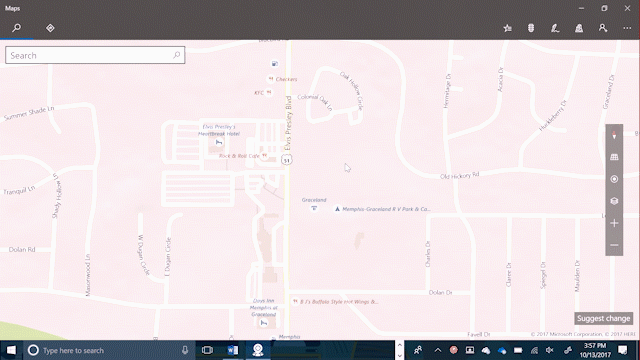
Поиск и сохранение места
Вы можете добавить результаты поиска в избранное или в коллекцию. Сначала выберите Поиск (Search) и введите название или адрес. В результатах поиска выберите необходимое местоположение. В области сведений выберите Сохранить (Save), а затем выберите, где необходимо сохранить место — в Избранном, в коллекции, созданной ранее, или в новой коллекции.
Просмотр избранного и коллекций
Выберите Сохраненные места (Saved places) для просмотра избранного и коллекций. Сведения о вашем доме, работе и автомобиле всегда находятся в верхней части списка избранного, поэтому вы можете быстро узнать маршруты к ним из любого места.
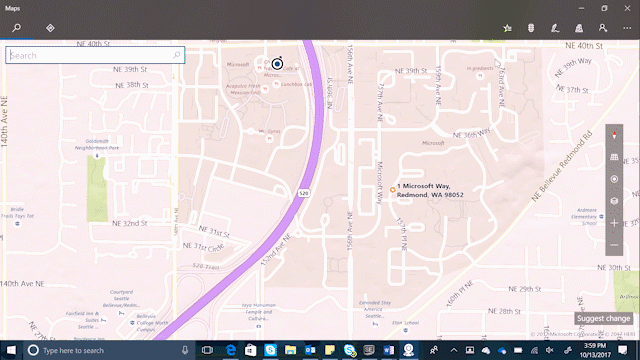
Выберите Учетная запись (Account) в правом верхнем углу, чтобы войти в систему, тогда сохраненная информация будет отображаться в приложении «Карты» на всех ваших устройствах с Windows 10, а также на «Картах Bing».
Ранее мы также писали о том, как в приложении «Карты» пользоваться цифровым пером.
